
모든 와이파이 문제를 해결
무료 체험
당신이 당신의 집에 새로운 와이파이 네트워크를 설정 한 이후 그것은 잠시 된 경우 그 노란색 포스트-그것 암호는 아마 긴(하단 서랍의 뒷면에,악화,또는)매립지 어딘가에 분해되어,당신은 맥에서 무선 랜 암호를 받고 필요로 자신을 찾을 수 있습니다. 이 게시물에서,우리는 맥에서 무선 랜 암호를 확인하고 당신의 작은 수수께끼에 당신을 도울 방법을 해결합니다!
키 체인 및 터미널을 사용하여 무선 랜 암호를 얻는 방법뿐만 아니라 빠른 암호 재설정,플러스 당신이 분실 와이파이 암호 상황을 해결하는 데 도움이 인식하지 못할 수 있습니다 간단한 라우터 재설정 트릭을 알아보십시오.
방법 1. 키 체인에서 와이파이 암호를 찾기
문서의이 부분에서 우리는 당신의 맥의 내장 키 체인에서 와이파이 암호를 얻을뿐만 아니라,네트워크 라우터의 기본 암호를 시도하고 모두 로그인 정보를 재설정하는 방법을 설명합니다.
첫 번째 기본 암호를 확인
홈 네트워크에 연결 되어 있는 경우에 암호를 설정 하거나 카페 또는 작은 상점 처럼 비즈니스의 장소에서 오픈 와이파이 연결을 사용 하 여 기억 하지 않습니다,기회는,아무도 실제로 네트워크에 대 한 강력 하 고 안전한 암호를 만들 생각 하 고 그냥 네트워크 라우터의 기본 암호를 왼쪽.
좋은 소식은,질문”내 와이파이 암호는 무엇입니까? 이 응용 프로그램은 당신이 당신의 무선 네트워크에 대한 액세스를 제어 할 수 있습니다. 물론 나쁜 소식은 기본 암호가”12345″또는”암호”만큼 안전하다는 것입니다. 의미-지금 변경!
사용 키 체인
라우터의 기본 암호를 사용하여 운이 없었다면,그것은 당신의 맥이 한 지점에서 네트워크에 연결되어있는 경우 네트워크의 무선 랜 암호를 찾기 위해 여전히 쉽게(아무도 물론,그 동안 암호를 변경하지).
여기에 키 체인에서 맥에 무선 랜 암호를 조회하는 방법은 다음과 같습니다:
- 화면 오른쪽 상단의 메뉴 모음에서 돋보기 아이콘을 클릭합니다.
- 나타나는 검색 창에 키 체인을 입력하고 반환을 누릅니다.
- 모든 항목 탭에서 키체인 액세스 창이 열립니다. 당신이 당신의 와이파이 네트워크의 이름을 볼 때까지 검색 할 수 있습니다.
- 와이파이 네트워크 이름을 클릭 한 다음 창 상단에 나는 아이콘을 클릭:
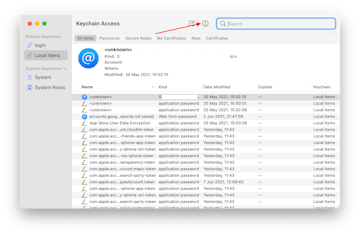
-
당신의 와이파이 정보와 함께 새 창이 열립니다. 체크 표시 암호 와이파이 암호를 볼 수 있습니다:
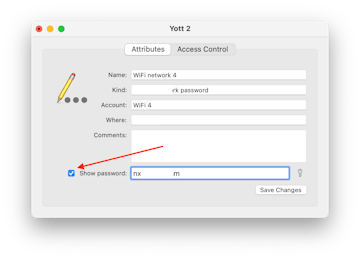
네트워크 라우터 재설정
해당 장치에서이 네트워크에 연결하지 않았기 때문에 맥에서 무선 랜 암호를 볼 수없는 자신을 발견하면,당신의 다음 단계는 라우터 재설정입니다.
이 프로세스는 라우터 설정을 공장 기본값으로 되돌리고 사용자로 설정 한 모든 것을 초기화합니다. 다음,당신은 라우터의 기본 암호로 로그인하고 새롭게 무선 랜 암호를 설정할 수 있습니다.
네트워크 라우터를 재설정하려면 라우터에서 재설정 버튼을 찾습니다. 그것은 실제로 일반적으로 장치에 내장,그래서 당신은 도달 버튼을 누르면,핀,클립,또는 핀치에 심 카드 추출기를 잡아해야합니다. 버튼을 15 초 동안 길게 누르면 리셋이 활성화됩니다.
이 완료되면,기본 암호를 사용하여 무선 랜에 연결합니다. 새,안전 하나에 암호를 변경하고 나중에 참조 할 수 있도록 기록해야합니다.당신이 그것에있는 동안 그리고,당신은 또한 신호 강도에 대한 귀하의 와이파이 네트워크를 스캔하고 와이파이 범위에서 약하고 강한 지점을 식별,해당 지역의 멋진지도를 만들 수 있습니다. 이를 위해 넷 스팟을 사용하십시오.
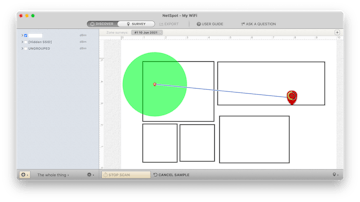
경우 일부 지역을 얻는 가난한 신호,걱정하지 마십시오,당신은 당신이 실제로 사용할 수 있는 도구를 TripMode 를 제한하는 인터넷 소비에 의 배경 응용 프로그램을 저장한 속도를 위해 실제 작업을 한다.
신뢰할 수있는 암호 관리자를 가져옵니다
당신이 맥에서 무선 랜 암호를 찾는 방법을 염두에 보관하지 않으려면,당신은 당신의 무선 랜 연결에 대한 하나를 포함하여 암호를 저장하는 신뢰할 수있는 암호 관리자를 사용할 수 있습니다.
우리의 선호는 디지털 암호 주최자 비밀입니다. 그것은 당신이 저장하고 다양한 서비스에 암호를 관리,자동으로 브라우저에 암호를 입력하고 장치간에 동기화 할 수 있습니다.
단순히 믹스에 무선 랜 암호를 추가하고 안전하게 저장하고 갑자기 초안,장난 꾸러기,또는 기업 스파이에 의해 테이블에서 훔쳐 얻을 수 없습니다해야합니다;)
이 방법은 다음과 같습니다. 터미널
와 와이파이 암호를 참조하십시오 여기에 터미널을 사용하여 맥에 무선 랜 암호를 참조하는 방법은 다음과 같습니다:
- 찾기>응용 프로그램>유틸리티로 이동합니다.
- 터미널 아이콘을 클릭하여 유틸리티를 엽니다.
- 이 명령을 입력,무선 네트워크의 이름으로 와이파이 나 여기에 유형을 대체:보안 찾기-일반-암호-조지아 유형 와이파이 나 여기에|그렙”암호:”
- 히트 반환.
- 메시지가 표시되면 맥 로그인과 암호를 입력하여 작업을 확인합니다.
- 와이파이 비밀번호 받기:
결론
당신이 볼 수 있듯이,당신은 당신이보고 어떤 명령을 사용하는 위치를 정확히 알고있는 한,초 이내에 키 체인 또는 터미널을 사용하여 맥에 무선 랜 암호를 확인할 수 있습니다. 당신이 필요로 할 때마다이 게시물을 즐겨 찾기에 추가,또는 비밀과 같은 편리한 디지털 관리자에 암호를 저장,당신은 항상 그것을 찾을 수있는,안전하게 저장,사무실이나 가정에서 어딘가에 물리적 기록을 유지하여 취약 체재에 반대.당신은 당신의 무선 랜 신호를 테스트하고 공간 주변의 신호 강도에 대한지도를 만들기 위해,비밀뿐만 아니라,이 게시물에 언급 한 다른 애플 리케이션을 찾을 수 있습니다,그리고 트립 모드,나쁜 신호 또는 휴대 전화에있을 때 시간에 대한 지역에서 트래픽을 절약,—에서.
애플 리케이션의 우리의 제품군은 당신이 당신의 워크 플로우에 일상적인 작업을 해결하고 스냅에서 문제를 해결하는 데 도움이됩니다. 아직 구독자가 아니십니까? 문제 없습니다! 무료 7 일 평가판으로 그것을 밖으로 시도하고 당신의 인생 바람을 만들 수 있습니다 얼마나 많은 애플 리케이션을 참조하십시오.